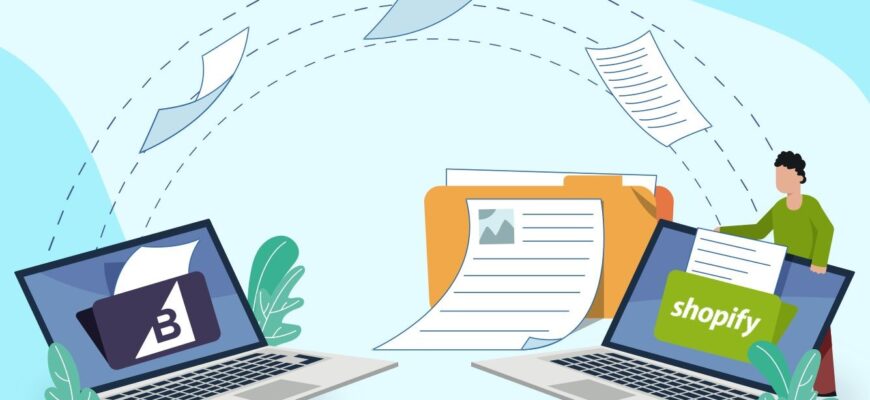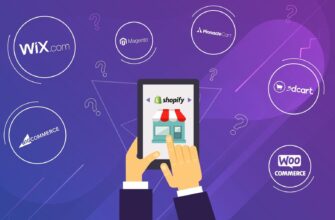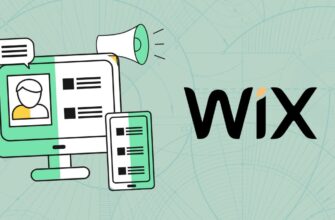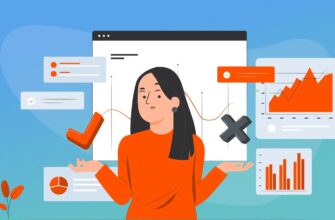- Почему лучше переехать с платформы BigCommerce на Shopify?
- Возможность персонализации дизайна
- SEO-оптимизация
- Интеграция с платежными системами
- Более качественная техподдержка
- Широкий выбор приложений в маркетплейсе
- Инструкция по переходу с BigCommerce на Shopify через приложение
- Установите приложение Matrixify в Shopify App Store
- Экспортируйте данные из Bigcommerce
- Что учитывать при экспорте?
- Загрузите CSV-файл в Shopify
- Руководство по ручному переносу данных с BigCommerce на Shopify
- Выгрузите файлы с товарами и категориями из BigCommerce
- Используйте шаблон для импорта из Shopify
- Загрузите данные в админпанели Shopify
Многие владельцы интернет-магазинов рано или поздно задумываются о смене платформы для электронной коммерции. Переход на другую CMS — процесс непростой. Он требует взвешенного подхода и тщательной подготовки.
Далее мы подробно рассмотрим основные моменты, на которые стоит обратить внимание прежде, чем перенести интернет-магазин с BigCommerce на Shopify: как импортировать каталог товаров и заказы, как подготовить оба сайта к миграции и многое другое.
Следуя этим простым инструкциям, Вы сможете максимально безболезненно перейти с BigCommerce на Shopify, минимизировав при этом возможные риски для бизнеса.
Сколько звонков и продаж я получу заказав у Вас контекстную рекламу?
Мне нужно посчитать конверсию моего сайта Описать
задачу
в заявке
Рассчитать потенциальную прибыль от рекламы Калькулятор
контекстной рекламы Гугл
Почему лучше переехать с платформы BigCommerce на Shopify?
Как правило, среди причин, которые заставляют переехать с BigCommerce на Shopify, представители бизнеса называют следующие:
Возможность персонализации дизайна
Shopify предоставляет доступ к исходному коду темы и удобный редактор в админке для внесения любых правок в дизайн. Можно менять структуру страниц, добавлять собственный код HTML или таблицы стилей CSS, устанавливать дополнительные виджеты и блоки.
В BigCommerce такие возможности сильно ограничены — шаблоны закрыты для редактирования и позволяют вносить лишь минимальные изменения. Любые значимые правки дизайна придется заказывать у разработчика.
SEO-оптимизация
Shopify изначально создавался как платформа, ориентированная на SEO-продвижение. Она позволяет настраивать ЧПУ-URL, alt-теги изображений, мета-теги, структурированные данные в карточках товаров и многое другое.
В BigCommerce представлен более ограниченный функционал и часто требуется вмешательство программиста в исходный код для более качественной оптимизации под поисковые запросы. Переход на Shopify серьезно облегчит работу оптимизатору сайта.
Интеграция с платежными системами
Shopify позволяет подключить огромное количество платежных шлюзов и систем, включая различные локальные решения, который популярны в Вашей стране. Для BigCommerce выбор платежных провайдеров куда более ограничен.
Потому при выходе на новые рынки Shopify предоставит гораздо лучший выбор по интеграции местных популярных платежек, что значительно скажется на итоговой конверсии.
Более качественная техподдержка
Техническая поддержка Shopify считается одной из лучших на рынке CMS для e-commerce. Консультанты оперативно отвечают, предоставляют полезные инструкции и советы.
Поддержка BigCommerce тоже на высоте, но отзывы пользователей в отношении Shopify намного более комплементарны. Компания также выпускает много обучающих материалов и вебинаров для клиентов платформы.
Широкий выбор приложений в маркетплейсе
В Shopify App Store доступно огромное количество различных приложений и расширений для магазина — от интеграции мессенджеров до автоматизации маркетинга и управленческого учета.
Выбор дополнений для BigCommerce гораздо более скромный. Потому переход на Shopify открывает больше возможностей по автоматизации бизнес-процессов.
Инструкция по переходу с BigCommerce на Shopify через приложение
После того как вы определились с решением о переходе на Shopify, наступает важный этап — непосредственная миграция данных с одной платформы на другую. Для максимально плавного и быстрого переноса информации рекомендуем воспользоваться нашей инструкцией по переходу с BigCommerce на Shopify:
Установите приложение Matrixify в Shopify App Store
Чтобы это сделать, зайдите в раздел «Приложения» в админ-панели Вашего магазина на Shopify. Перейдите в каталог доступных приложений. В поиске введите название «Matrixify» и найдите нужное приложение.
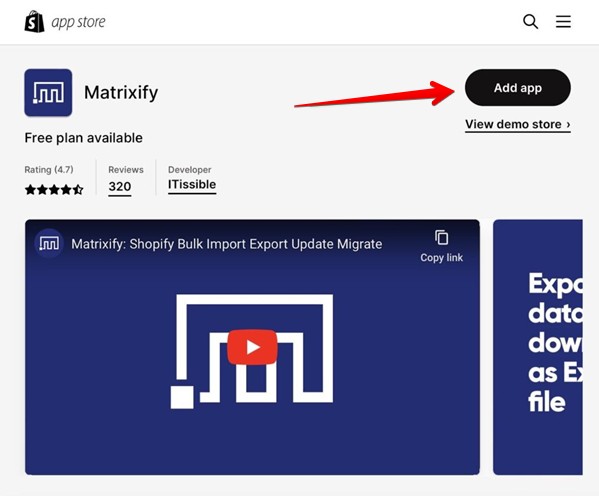
После того как вы перешли на страницу Matrixify, нажмите кнопку «Добавить приложение», чтобы начать процесс установки. Дайте согласие на подключение приложения к вашему магазину. После этого в админке появится Matrixify. Также в меню будет добавлен новый пункт с названием этого расширения.
Экспортируйте данные из Bigcommerce
Чтобы подготовить данные вашего текущего магазина на BigCommerce для дальнейшей миграции на Shopify, необходимо выгрузить их в CSV-формате. Это позволит легко импортировать информацию на новую платформу.
Прежде чем экспортировать данные, рекомендуем сделать резервную копию магазина BigCommerce. Это позволит вернуться к исходному состоянию, если в процессе миграции возникнут какие-либо ошибки или проблемы.
Для экспорта зайдите в раздел «Products» в панели управления. Найдите блок «Export» и запустите выгрузку, нажав на соответствующую кнопку:
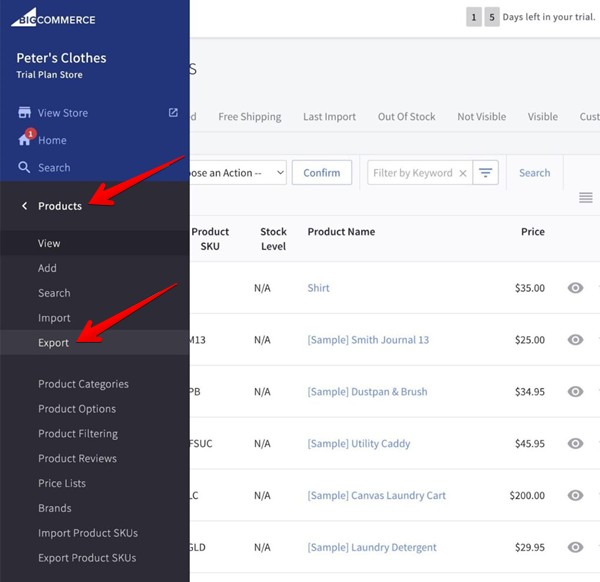
В открывшемся окне выберите шаблон экспорта по умолчанию и формат CSV (ведь XML не подойдет для загрузки при помощи расширения Matrixify):
Сколько звонков и продаж я получу заказав у Вас контекстную рекламу?
Мне нужно посчитать конверсию моего сайта Описать
задачу
в заявке
Рассчитать потенциальную прибыль от рекламы Калькулятор
контекстной рекламы Гугл
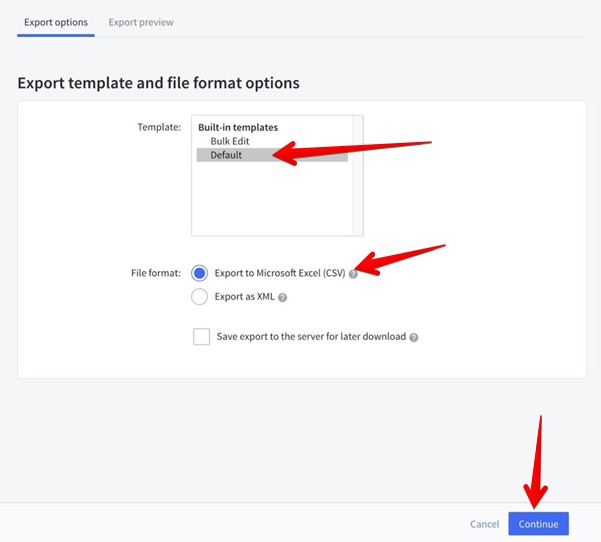
После обработки запроса можно будет скачать файл CSV — таблицу со всеми данными. Этот файл затем можно использовать в приложении Matrixify для импорта информации.
Что учитывать при экспорте?
- Всегда используйте формат CSV. Он наиболее универсален и поддерживается всеми платформами электронной коммерции (хотя в Matrixify и реализована поддержка XLS).
- Скорее всего, названия полей в экспортированной таблице не будут соответствовать требуемым для загрузки в Shopify. Этот момент лучше проверить вручную. Лайфхак — используйте шаблон для импорта, который можно выгрузить из Shopify.
- Порядок колонок обычно не важен. Главное, чтобы в таблице присутствовали все необходимые поля. А вот очередность колонок можно оставить такой, как в исходном файле. При импорте это не критично.
- Разбивайте данные по разным таблицам. В отдельный файл выгрузите заказы, в другой товары, категории и т.д. Это упростит импорт и не даст Вам наделать ошибок.
- Тщательно проверяйте выгруженную информацию. Перед импортом убедитесь, что в CSV присутствует вся необходимая информация, особенно данные о товарах и заказах.
Загрузите CSV-файл в Shopify
Чтобы импортировать данные, зайдите в интерфейс Matrixify через приложения в панели управления Shopify. Нажмите кнопку «Добавить файл» в разделе «Импорт». Выберите нужный CSV-файл на вашем компьютере и загрузите его (или просто перетащите мышью в нужное окно):
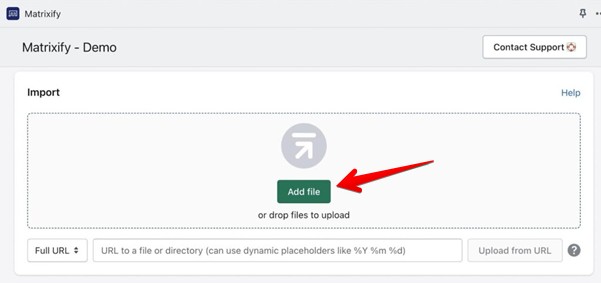
Приложение покажет сводку по импортируемым данным — количество полей в таблице и загружаемых параметров. Если Matrixify обнаружит ошибку, то выведет на экран соответствующее сообщение, чтобы можно было исправить файл перед импортом.
После проверки нажмите кнопку и запустите процесс. Для больших файлов импорт может занять некоторое время:
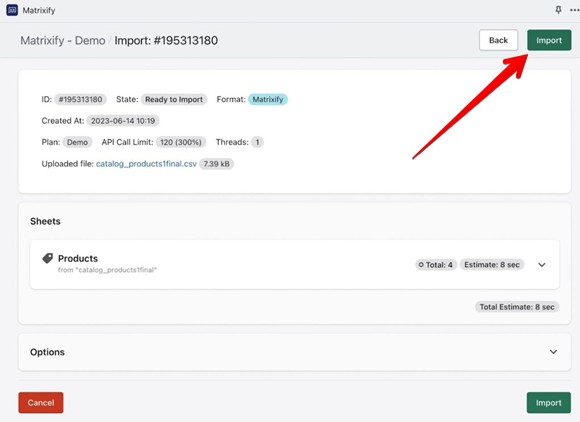
По завершении Matrixify отобразит отчет с результатами импорта и укажет на возникшие ошибки (если таковые были). Если в процессе образовалось небольшое количество ошибок — это не страшно, ведь Shopify может не поддерживать часть данных со старого сайта.
Руководство по ручному переносу данных с BigCommerce на Shopify
Хотя использование специальных приложений для миграции существенно упрощает переход с BigCommerce на Shopify, иногда требуется вручную перенести или дополнительно отредактировать данные уже на новой CMS.
Далее представим пошаговое руководство по переезду с BigCommerce на Shopify. Хотя такой способ более трудоемкий, он позволяет не упустить ничего важного и тщательно проверить переносимые данные.
Выгрузите файлы с товарами и категориями из BigCommerce
Чтобы подготовить данные о товарах и категориях для ручной миграции, необходимо сначала выгрузить их из текущего магазина. Для этого зайдите в раздел «Products» в панели администратора BigCommerce и нажмите «Экспорт». Выберите формат «CSV» и укажите диапазон дат так, чтобы выгрузились все существующие товарные позиции:
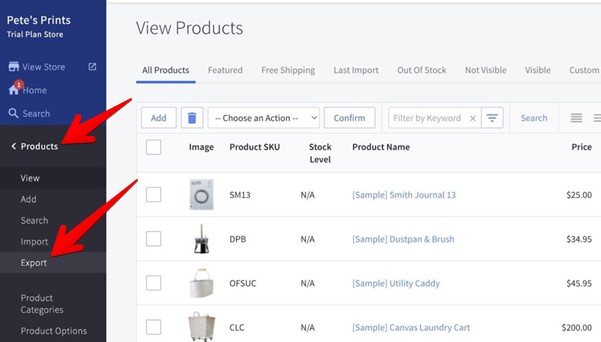
После обработки запроса скачайте полученный файл. Он будет содержать наименование продукта, описание, цену, артикул, наличие на складе, изображения.
Аналогичным образом выгрузите категории магазина — зайдите в раздел «Product Categories» и используйте экспорт. В итоге у Вас будут два файла. Чтобы проверить полноту информации и отредактировать их при необходимости, используйте Microsoft Excell или любой другой табличный редактор.
Используйте шаблон для импорта из Shopify
Скачайте шаблон, который предлагает Шопифай для импорта данных. Он содержит все необходимые столбцы с правильными заголовками. Пример содержит колонки с названием товара, категориями, тегами, опциями и характеристиками:
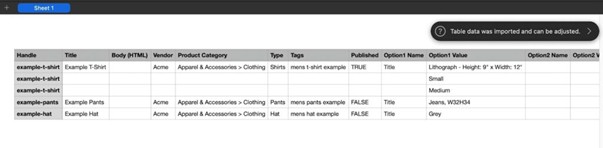
Далее откройте выгрузку, которую Вы скачали в личном кабинете BigCommerce. Скорее всего, названия колонок там будут отличаться. Чтобы файл корректно импортировался, нужно либо переименовать колонки в исходном CSV, либо скопировать данные в соответствующие поля шаблона Shopify. Главное — чтобы названия столбцов совпадали.
Загрузите данные в админпанели Shopify
Чтобы импортировать подготовленную информацию о товарах и категориях, перейдите в раздел «Products» в админпанели Шопифай. Нажмите на кнопку «Импорт» и выберите «Загрузить файл».
Выберите заранее подготовленный документ в формате CSV и нажмите на «Продолжить». Система откроет часть таблицы для предварительного просмотра. На этом этапе убедитесь, что все выглядит правильно, при необходимости вернитесь и отредактируйте исходные поля.
Запустите импорт, нажав на «Import Products». Дождитесь завершения процесса. После этого платформа выведет на экран список товарных позиций:
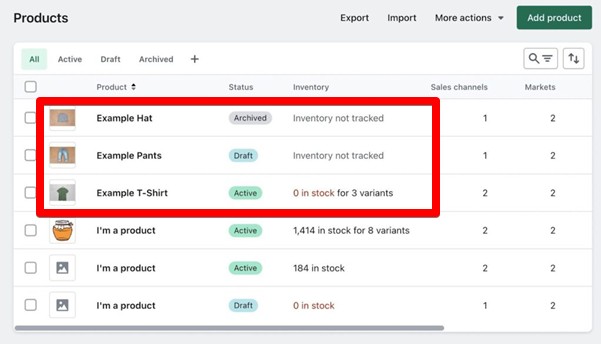
Популярные вопросы
- Если Ваш интернет-магазин небольшой и у Вас есть базовые навыки работы с CMS для электронной коммерции, то переезд можно осуществить самостоятельно. Однако при большом объеме контента, сложной логистике, использовании дополнительных приложений лучше обратиться к техническому специалисту. Это позволит избежать ошибок и простоев.
- Все зависит от размера сайта. Если продуктовых позиций не более 100, миграция может занять до часа. При этом, важно учитывать, что процесс может существенно затянуться за счет необходимости копировать дизайн старого интернет-магазина.
- Помимо стандартной выгрузки в экселевский документ, крайне желательно скачать SQL базу данных с сервера, чтобы иметь возможность восстановить весь функционал движка в нужное время.
- Для сохранения позиций сайта в поисковых системах обязательно сохраните старые URL-адреса страниц. Если функционал нового движка этого не позволяет, тогда нужно сделать редирект со старых URL на новые.